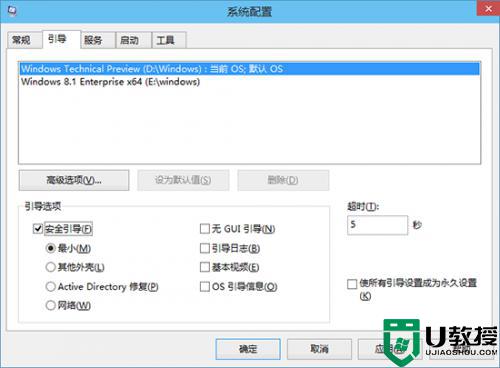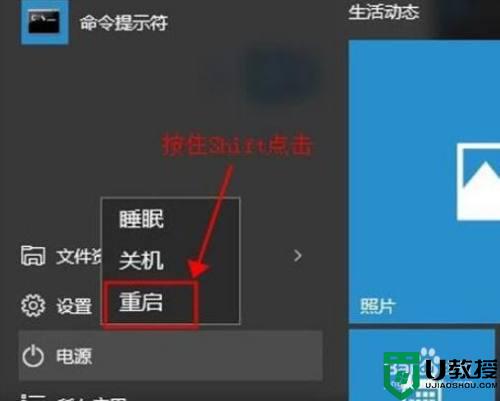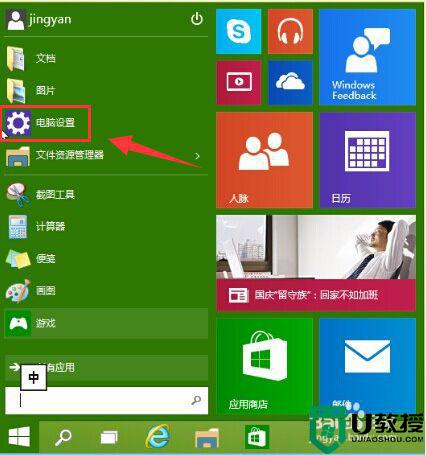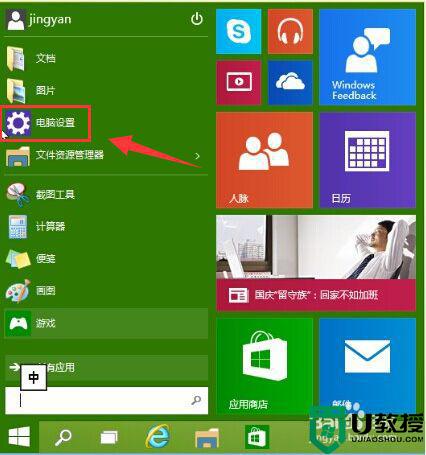戴尔win10黑屏进入安全模式操作方法 戴尔win10电脑黑屏怎么进入安全模式
时间:2022-07-15作者:xinxin
很多时候,在戴尔win10装机版电脑出现病毒入侵的情况时,小伙伴可以选择进入到安全模式中来进行病毒查杀,也能够起到事半功倍的效果,可是当戴尔win10电脑启动黑屏时却不懂得进入安全模式的方法,对此戴尔win10电脑黑屏怎么进入安全模式呢?下面小编就来教大家戴尔win10黑屏进入安全模式操作方法。
推荐下载:windows10精简版64位
具体方法:
1、首先连续使用“电源键”重启电脑,进入winre后,点击“疑难解答”。

2、然后打开其中的“高级选项”。

3、接着打开其中的“命令提示符”。
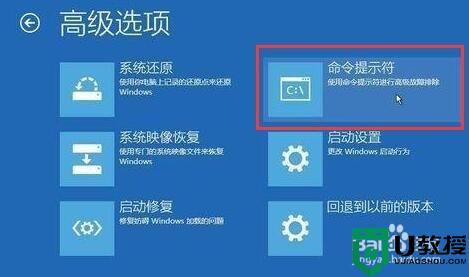
4、进入后在其中输入下列代码,并回车运行。
cd windowssystem32config
md backup
copy *.* backup
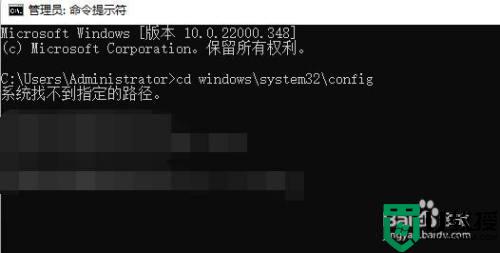
5、输入完成后,再输入下列命令,回车确定即可。
cd regback
copy *.* ..

上述就是小编带来的戴尔win10黑屏进入安全模式操作方法了,有需要的用户就可以根据小编的步骤进行操作了,希望能够对大家有所帮助。